Prepišite Google Meet sastanke automatski
Transkriptor automatski prepisuje Google Meet sastanke sa preko 99% tačnosti jednostavnim deljenjem URL sastanka ili sinhronizacijom sa kalendarom. Generišite transkripte koji se mogu pretraživati, kreirajte rezimee i izvucite ključne uvide sa svakog virtuelnog sastanka, sve u jednoj sigurnoj platformi za transkripciju.
Prepišite Google Meet sastanke na 100+ jezika
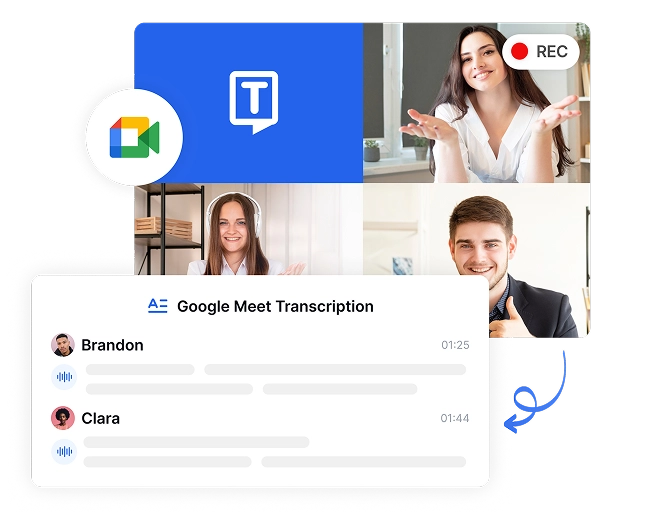
Sačuvajte KSNUMKS + sati nedeljno na dokumentaciji o sastanku
Eliminišite ručno beleženje tokom Google Meet poziva. Transkriptor automatski pretvara vaše razgovore u tekst koji se može pretraživati, dajući vašem timu dragocene sate da se fokusira na rad sa velikim uticajem, a ne na zapisivanje onoga što je rečeno.
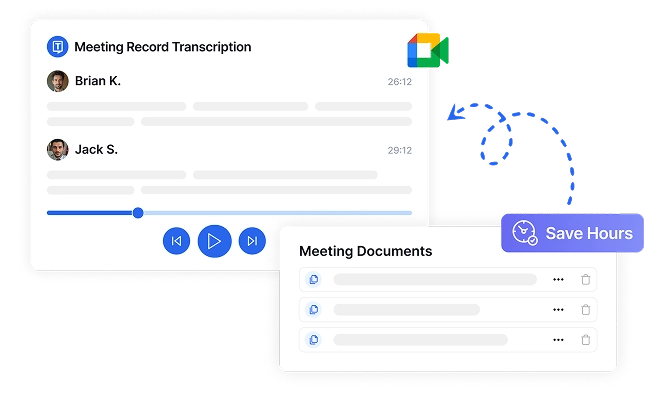

Povećajte usklađivanje tima sa transkriptima koji se mogu pretraživati
Uverite se da svi imaju pristup istim informacijama, čak i oni koji nisu mogli da prisustvuju Google Meet-u. Transkriptor-ovi transkripti koji se mogu pretraživati stvaraju jedinstveni izvor istine koji smanjuje nesporazume i održava udaljene timove usklađene.
Smanjite vreme praćenja sastanka za 75%
Transformišite način na koji se nosite sa akcijama nakon sastanka sa organizovanim transkriptima vaših Google Meet sesija. Kreirajte i distribuirajte dokumentaciju o sastanku za nekoliko minuta umesto sati sa jednostavnim opcijama izvoza u više formata.

Pretvorite Google sastanke u transkripte koji se mogu pretraživati u KSNUMKS jednostavnim koracima
Povežite kalendar ili nalepite vezu
Transkriptor Pridružio se i zapisi
Transkriptor Generiši transkript
Podelite svoj uvid u sastanak
Profesionalci koji zavise od Google Meet transkripcije
Osnovne funkcije za Google Meet transkripciju

Sinhronizacija sa kalendarom za jednostavno raspoređivanje
Povežite svoj Google Calendar sa Transkriptor-om i automatski rasporedite snimke za sve ili odabrane Google Meet događaje. Podesite ga jednom i nikada više ne brinite o ručnom pokretanju transkripcije za važne virtuelne sastanke.
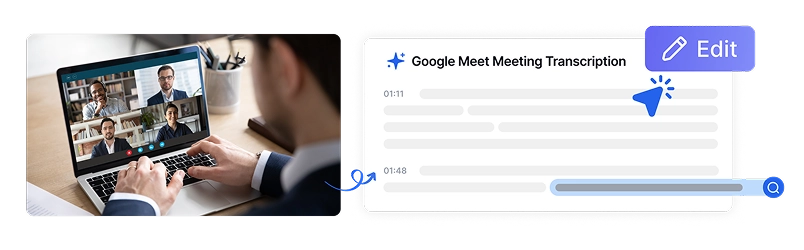
Izmenite transkripcije sa naprednim opcijama
Fino podesite svoje Google Meet transkripcije pomoću sveobuhvatnih alata za uređivanje Transkriptor-a. Ažurirajte imena govornika, dodajte nove zvučnike i primenite promene u svim unosima sa jednom akcijom za savršeno tačne zapise sastanaka.

Izvoz u naprednim formatima
Preuzmite Google Meet transkripcije u više formata, uključujući PDF, Word, SRT, TXT ili CSV. Prilagodite svoj izvoz sa paragrafa veličine, vremenske oznake, imena zvučnika, i još mnogo toga da se neprimetno uklopi u vaš tok posla.
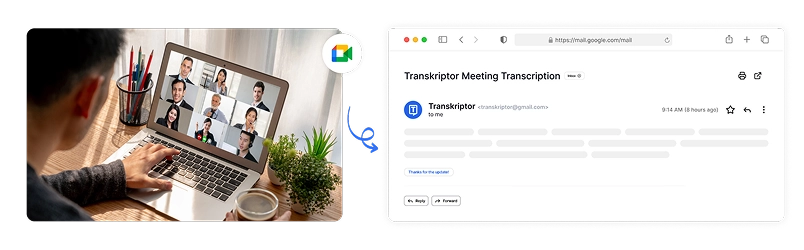
E-poruke sa rezimeom nakon sastanka
Nakon svake Google Meet sesije, Transkriptor isporučuje strukturirane e-poruke sa sažetkom sa ključnim oduzimanjima, akcijama i kritičnim tačkama diskusije. Bezbedno delite transkripte i rezimee sastanaka sa članovima tima putem pristupa zasnovanog na dozvolama, obezbeđujući usklađivanje bez ručnog praćenja.

Uvid u AI
Transkriptor-ova kartica Insight automatski organizuje vaš Google Meet sadržaj u praktične kategorije kao što su pitanja, zadaci, prigovori i metrike, što olakšava izdvajanje informacija bez ručnog pregleda.
Bezbednost preduzeća
Sigurnost i privatnost kupaca je naš prioritet na svakom koraku. Mi smo u skladu sa SOC 2 i GDPR standardima i obezbeđujemo da su vaši podaci zaštićeni u svakom trenutku.




Google Play Store
Chrome Web Store
App Store
Šta kažu naši klijenti
Često postavljana pitanja
Jednostavno nalepite svoj Google Meet URL u Transkriptor, ili sinhronizujte svoj Google Calendar da biste automatski zakazali snimke za odabrane sastanke. Nije potrebna dodatna instalacija softvera ili složeno podešavanje.
Da! Transkriptor-ov AI automatski identifikuje i označava svakog govornika na vašim Google Meet sastancima. Ovo vam pomaže da lako pratite diskusije, tačno pripisujete izjave i generišete organizovane transkripte.
Da, Transkriptor se neprimetno integriše sa Google Calendar-om, omogućavajući vam da automatski zakažete transkripciju za predstojeće Google Meet pozive. Možete odabrati koje sastanke želite snimiti na osnovu prilagođenih kriterijuma.
Transkriptor podržava više formata izvoza, uključujući PDF, Word, SRT, i TXT. Možete prilagoditi izvoz sa veličinom paragrafa, vremenskim oznakama, identifikacijom zvučnika i drugim opcijama oblikovanja.
Transkriptor štiti sadržaj vašeg sastanka pomoću SSL enkripcije preduzeća i standarda usklađenosti sa SOC-om. Svi podaci su bezbedno pohranjeni sa kontrolama pristupa zasnovanim na ulogama, obezbeđujući da vaše osetljive Google Meet diskusije ostanu poverljive i zaštićene.

Pristup Transkriptor bilo gde
Snimite uživo ili otpremite audio i video datoteke za transkripciju. Uredite svoje transkripcije sa lakoćom i koristite AI asistenta za razgovor ili sumiranje transkripcija.









